テキストメッセージの色を変えることは、あなたのメッセージング体験を個性的にする楽しくクリエイティブな方法です。iPhoneやAndroidデバイスを使用している場合でも、テキストメッセージの色を変更することで、会話に独自性を加えることができます。このブログ投稿では、サードパーティのアプリを使用する場合と使用しない場合の、テキストメッセージの色を変更するさまざまな方法を紹介します。これらの簡単な手順に従うことで、メッセージングインターフェースをカスタマイズし、あなたのものにすることができます。
メッセージングアプリにおけるカスタマイズの重要性
メッセージングアプリのカスタマイズは、見た目の魅力を超えています。個人のスタイルや好みを反映することでユーザーエクスペリエンスを向上させます。テキストメッセージの色をカスタマイズすると、チャットを視覚的に魅力的にするだけでなく、会話をより区別しやすくします。たとえば、異なる連絡先やメッセージの種類に異なる色を割り当てることができます。この追加されたカスタマイズ層は、複数の会話を管理および整理するのに特に役立ち、チャットのやり取りをより楽しくします。
まず、iPhoneでのテキストメッセージの外観や感触をカスタマイズする方法について説明します。
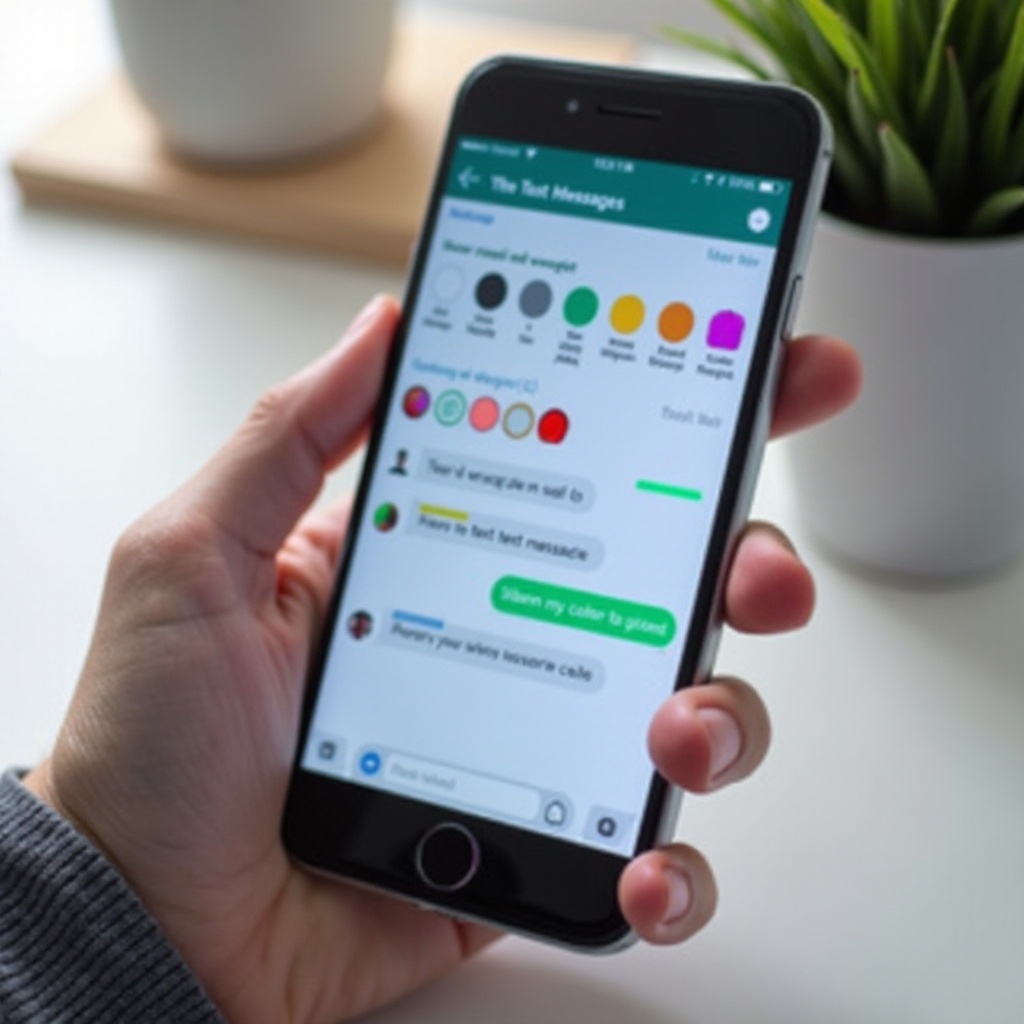
iPhoneのメッセージ色を変更する方法
iPhoneの場合、テキストメッセージの色を変える方法がいくつかあります。iOSの設定を使用するか、より多くのカスタマイズオプションを提供するサードパーティのアプリを選択することができます。
iOS設定の使用
- 設定アプリを開く: iPhoneの「設定」アプリに移動します。
- アクセシビリティ設定: 下にスクロールして「アクセシビリティ」をタップします。
- 表示とテキストサイズ: 「ビジョン」セクションの下で「表示とテキストサイズ」をクリックします。
- カラーフィルター: 「カラーフィルター」を有効にします。これにより、テキストメッセージの外観を変更できる異なるカラーフィルターを選択できます。
iOSではデフォルトのメッセージングアプリ内でテキストメッセージの色を直接カスタマイズすることはできませんが、これらの設定を使用してデバイス上のテキスト色の全体的な外観を変更することができます。
サードパーティのアプリの使用
より具体的なカスタマイズには、App Storeで利用できるサードパーティのアプリがあります。
- アプリをダウンロード: App Storeで「テキストメッセージカラー変更」や類似のキーワードで検索します。Color Text Messages+やFancyBubbleのようなアプリが様々なカスタマイズオプションを提供します。
- アプリを開く: アプリを起動し、オンスクリーンの指示に従ってメッセージの色をカスタマイズします。
- 設定を適用: カスタマイズが完了したら設定を適用します。これらのサードパーティのアプリを使用する際に、あなたのテキストメッセージは選択した色で表示されるようになります。
サードパーティのアプリはより広範な選択肢を提供し、テキストメッセージに独自の色、フォント、背景を適用することができます。
次に、Androidユーザーが同様のテキストメッセージのカスタマイズを達成する方法を探っていきます。
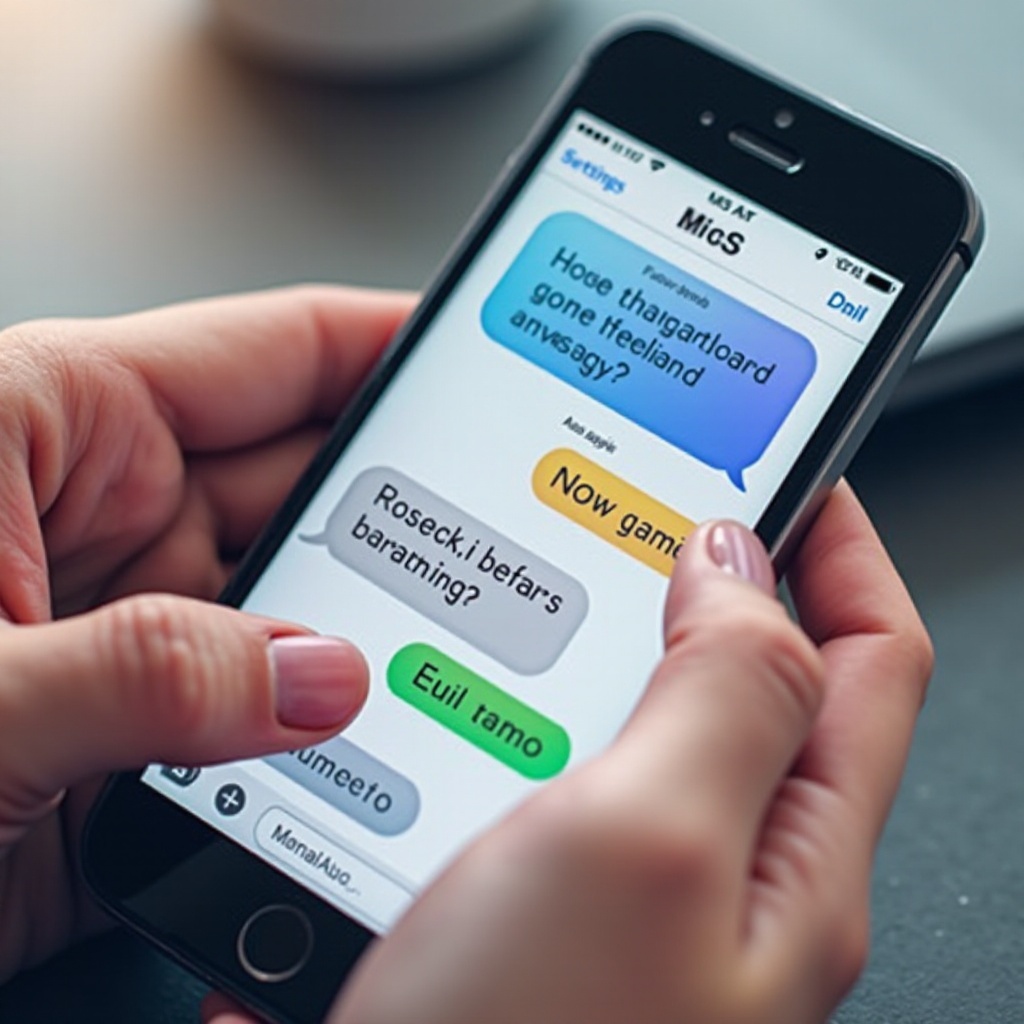
Androidでのメッセージ色のカスタマイズ
AndroidデバイスはiPhoneよりも柔軟なカスタマイズオプションを提供します。ビルトインオプションやサードパーティのメッセージングアプリを使用して、テキストメッセージの色を変更する方法を見てみましょう。
ビルトインオプションを使用したカラー設定
- メッセージアプリを開く: デフォルトのメッセージングアプリに移動します。
- 設定にアクセス: 右上の3点メニューをタップし、「設定」を選択します。
- 会話の外観をカスタマイズ: 「外観」や「テーマ」のようなオプションを探します。ここでチャットバブルの色を選ぶことができます。
異なるAndroidモデルは異なる設定を持っているかもしれませんが、ほとんどの場合、デフォルトのメッセージングアプリ内である程度のカスタマイズを提供しています。
サードパーティのメッセージングアプリの使用
- アプリをダウンロード: Google Playストアで、高度なカスタマイズオプションを備えたメッセージングアプリを検索します。人気のあるオプションにはTextraやChomp SMSがあります。
- インストールと起動: アプリをダウンロードして開き、セットアップ指示に従います。
- 設定をカスタマイズ: アプリの設定に移動して、チャットバブルの色、背景、テキストスタイルを変更します。
これらのサードパーティのアプリは、テキストバブルの色を変更することから、テーマや背景を適用することまで、メッセージング体験をより活気に満ちた個性的なものにします。
次に、テキスト体験をさらに向上させることができるいくつかの高度なカスタマイズオプションを探ってみましょう。
高度なカスタマイズオプション
基本的な色の変更を超えて、特にサードパーティのアプリを使用することで、より高度なカスタマイズオプションがあります。これらの追加機能は、テキスト体験をさらなるものに向上させます。
テーマと背景の適用
高度なメッセージングアプリは、さまざまなテーマと背景を含むことがよくあります。あなたは:
- テーマの選択: メッセージングインターフェース全体の外観を変える事前設計されたテーマを選ぶことができます。
- 背景の設定: ギャラリーからカスタム背景をインポートして、チャット画面をパーソナライズします。
絵文字やステッカーの追加
メッセージを強化するために:
- 絵文字: 感情をより鮮やかに表示する絵文字キーボードを使用します。
- ステッカー: メッセージに追加の楽しさを加えるために挿入できるステッカーパックをダウンロードします。
これらのオプションは、より豊かで魅力的なコミュニケーション体験を提供し、メッセージをさらに高いレベルまで個性を持たせることができます。
最後に、カスタマイズ中に発生する可能性のある一般的な問題と、それらをトラブルシューティングする方法について知っておくことが重要です。
一般的な問題のトラブルシューティング
時々、カスタマイズ設定が期待どおりに機能しない場合があります。ここでは、一般的な問題とその解決策を紹介します:
- 設定が自動的に戻る: デバイスとアプリが最新バージョンに更新されていることを確認してください。時々古いソフトウェアは設定をもとに戻します。
- サードパーティのアプリの問題: サードパーティのアプリが変更を適用していない場合、再インストールしてみてください。必要な権限が与えられていることを確認してください。
これらの一般的な問題をトラブルシューティングすることで、個性化された設定を悩まずに維持することができます。
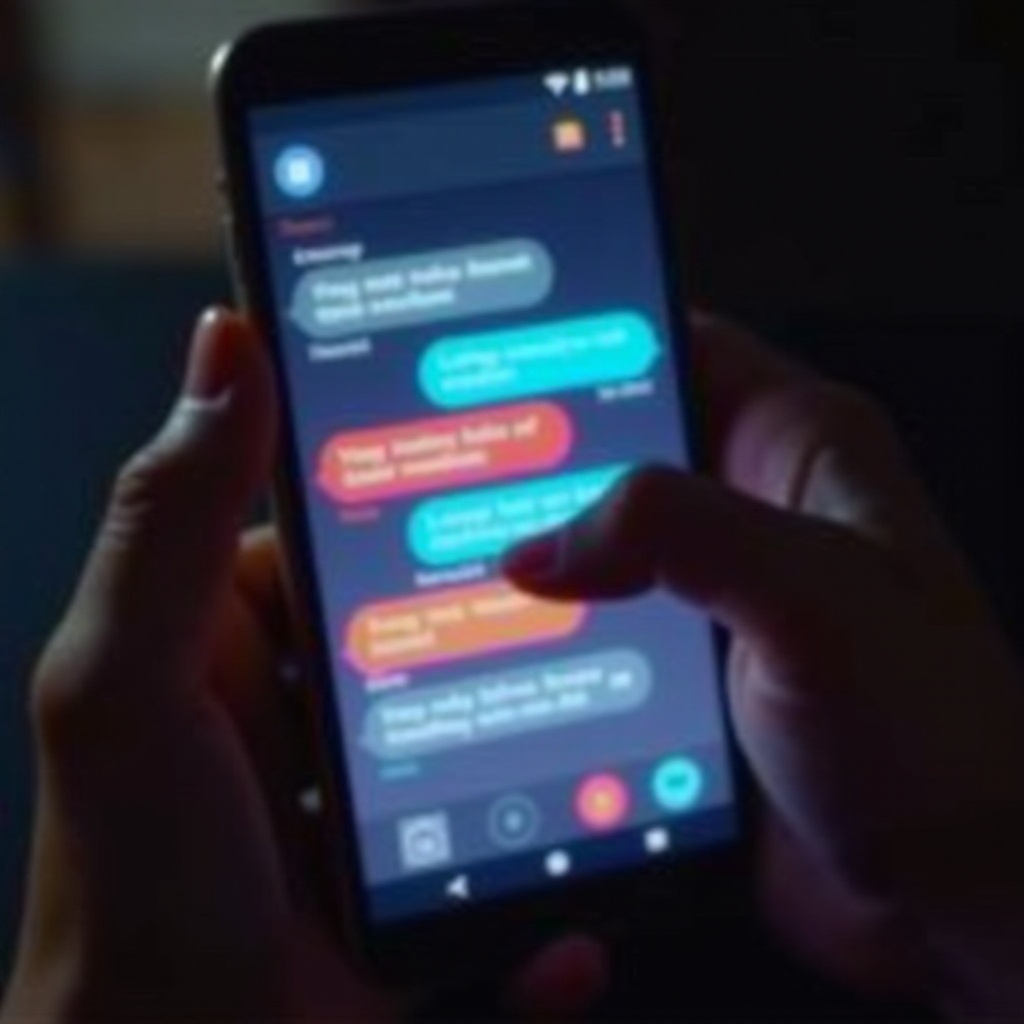
結論
テキストメッセージの色をカスタマイズすることは、メッセージング体験をより個人的なものにする簡単で楽しい方法です。ビルトインの電話設定またはサードパーティのアプリを使用して、あなたのチャットをあなたの好みに合わせて調整するための豊富なオプションがあります。
よくある質問
アプリなしでテキストメッセージの色を変更できますか?
はい、iPhoneとAndroidの両方で、内蔵された設定を使用してカラーフィルターやテーマを調整することができますが、サードパーティアプリはより詳細なカスタマイズを提供します。
色の変更はデバイス間で同期されますか?
一般的に、されません。一つのデバイスで行われたカスタマイズは複数のデバイスに同期されません。各デバイスは別々にカスタマイズする必要があります。
色が自動的に元に戻った場合はどうすればよいですか?
デバイスとアプリが最新であることを確認してください。アプリの許可を確認し、問題が解決しない場合はサードパーティアプリを再インストールすることを考慮してください。
